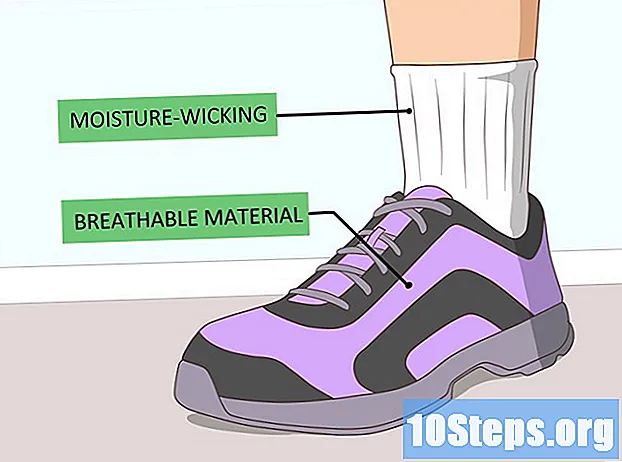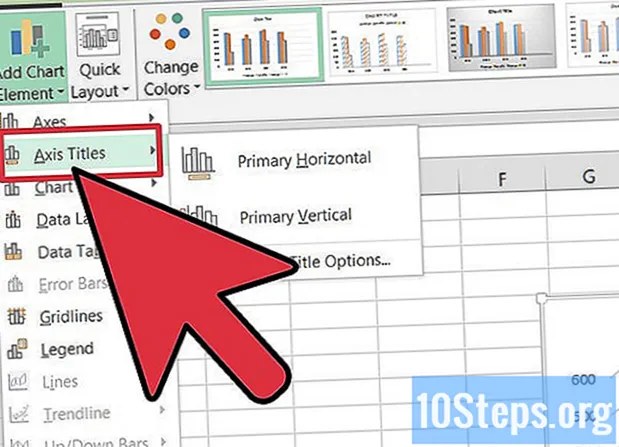
Indhold
Microsoft Excel er mere end et regnearksprogram; det giver også brugeren mulighed for at oprette komplekse beregninger og organisere data effektivt ved hjælp af drejetabeller, funktioner og grafer. Et diagram giver brugeren mulighed for at kommunikere ikke kun data, men også de dybere betydninger og implikationer, som disse data kan antyde. Grafiske data er meget lettere at forstå af mennesker uden for de afdelinger, der beskæftiger sig med tal. Se hvordan du placerer titler i Excel-diagrammer for at vise en mere nøjagtig og komplet gengivelse af et scenario.
Trin
Klik på diagrammet, der kræver en titel for at vælge det. Et valgt diagram vil have en skraveret kontur.

Bemærk de forskellige komponenter, der er tilføjet til hovedværktøjslinjen, når et diagram er valgt: Design, layout og format. Disse muligheder er under en ny fane kaldet "Diagramværktøjer."
Vælg fanen Layout på hovedværktøjslinjen. Labels-delen af denne fane har kommandoer til at arbejde med titler og labels.

Vælg "Diagramtitel.’- "Centraliseret overlappende titel" placerer et overlappende objekt, der indeholder en generisk titel på diagrammet uden at ændre dets størrelse.
- "Over diagrammet" ændrer størrelsen på diagrammet og giver plads til en generisk titel centreret over det grafiske billede.

Flyt musen og klik inde i den generelle titel på diagrammet for at ændre navnet til noget mere passende og beskrivende.
Klik på "Diagramtitel" på værktøjslinjen igen, og vælg "Flere titelindstillinger" nederst i den menu, der vises.
- Her kan du tilføje andre elementer såsom kanter, farver eller 3D-formater til din titel.
- Du kan også tilføje yderligere regler til din titeljustering for at håndtere lodret justering, tekstretning og tilpasset vinkling.
Skift skrifttype og tegnafstand af dit diagrams titel ved at højreklikke på titlen.
- Du kan ændre skrifttypestil, størrelse og farve på din titel.
- Du kan også tilføje mange forskellige effekter, f.eks. Gennemstregning, understregning og små bogstaver.
Klik på aksetitler for at tilføje disse elementer til dit diagram.
- Indstillingen Main Horizontal Axis Title placerer denne titel under den vandrette akse.
- Indstillingen Main Vertical Axis Title indeholder flere muligheder for visning af titlen på den lodrette akse.
Tips
- Du kan få adgang til mange af de samme muligheder for at arbejde med dit diagram ved at højreklikke på titlen.
- Du kan linke diagrammet eller aksetitlerne til en hvilken som helst celle i dit regneark. Klik på den titel, du vil linke, og mens den er valgt, skal du klikke på formellinjen. Skriv lighedstegnet (=). Vælg nu den celle, som du vil linke titlen til, ved at klikke på den. Tryk på "Enter". Dette er en god måde at sikre, at din titel opdateres automatisk, hvis indholdet af den linkede celle ændres.